PS渐变工具怎么用 PS渐变工具快捷键是什么
PS渐变工具怎么用?PS渐变工具可以将图片、字体的颜色产生渐变效果,还能将图形进行局部渐变。但是有很多小伙伴不知道PS渐变工具应该如何使用。系统城为大家带来了PS渐变工具的使用方法,以及PS渐变工具快捷键说明,有需要的小伙伴快来系统城了解一下吧。
 Adobe Photoshop CS3官方版
Adobe Photoshop CS3官方版
Adobe Photoshop CS3官方版是一款由Adobe公司开发设计的软件,这款软件是公认好用的平面美术设计软件,用户使用了这款软件就可轻松编辑视频图层上的动画图形。系统城为大家提供了详细的入门教程以及几个常见问题的使用教程,有需要的小伙伴快来系统城下载Adobe Photoshop CS3官方版软件使用吧。
PS渐变工具快捷键是什么?
PS渐变工具快捷键:shift+G
PS渐变工具怎么用?
1.打开PS,新建面板。
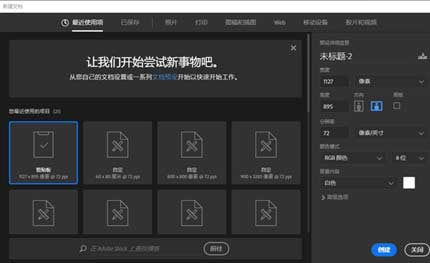
2.选择左侧工具栏中的渐变工具。
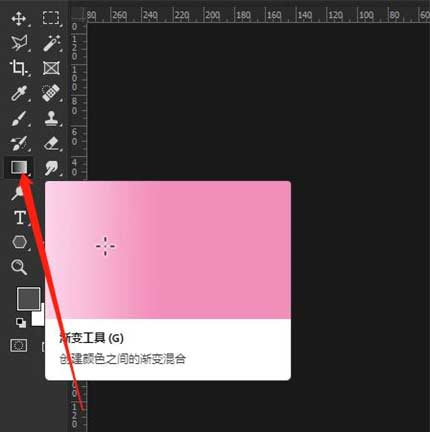
3.选择渐变类型
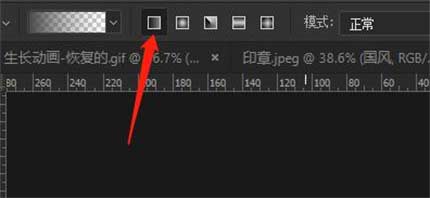
渐变类型分为:线性渐变、角度渐变、径向渐变、对称渐变、菱形渐变。
4.点击最左侧黑白渐变图标,进入渐变编辑器编辑颜色。

5.点击下方两个小箭头,改颜色为红色和蓝色,上方的小箭头为对应颜色的透明度。
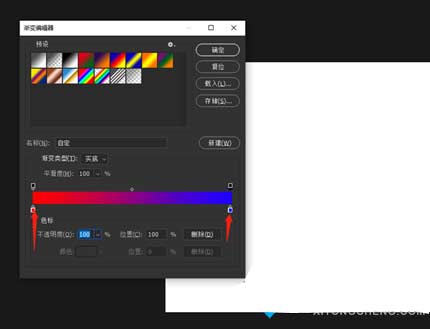
6.在画板上按所需角度拉出渐变。
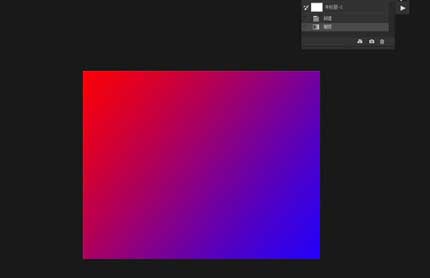
以上就是系统城为大家带来的PS渐变工具使用方法,以及PS渐变工具快捷键说明,希望能帮助大家学会使用PS渐变工具,系统城感谢大家的阅读。
正在阅读:
一年级暑假见闻日记100字6篇06-21
幼儿园大班数学教案:逛逛便利店11-04
美好的12.14情人节告白语10-31
我喜爱的水杯作文800字08-26
2019年宁夏环保工程师考试成绩查询入口02-19
2020年河北沧州公务员四级联考第二批考生体检名单和分组通知10-08
五四青年节作文:青春随想600字12-08
2018年浙江成人高考专升本生态学基础真题及答案(Word版)10-31
2019年宁夏咨询工程师考试报名缴费须知09-18